【iOS 11の 新機能】iPhoneで「運転中の通知を停止」する設定方法と機能の詳細
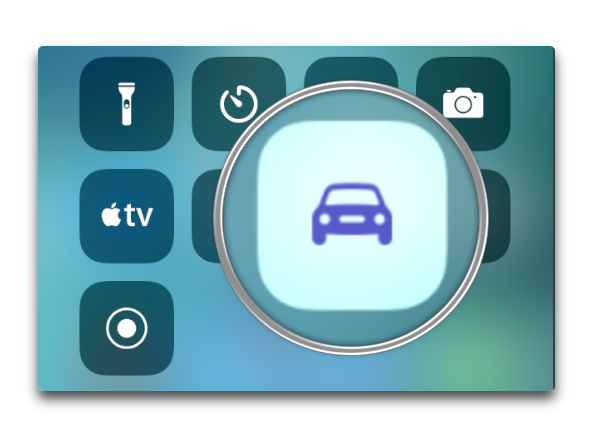
運転中の通知を停止
運転中の携帯電話の使用は禁止されています
スマートフォンが出るまでは携帯電話には「ドライブモード」が存在していましたが、iPhoneにはありませんでした
交通安全のためにも、自分の身を守るためにも、運転中は携帯電話の使用はしない事が重要で、「iOS 11」ではiPhoneで「運転中の通知を停止」ができる設定が追加されています
- 「運転中の通知を停止」は、運転中であることを自動的に認識し、通知を知らせないようにして、iPhoneの画面を暗いままにします
- 運転中にiPhoneをスリープ解除しないようにするため、通知はロック画面に表示されません
- 「メッセージ」で、指定したグループ(デフォルトでは“よく使う項目”に登録されている連絡先)にカスタムのメッセージが自動返信されるように設定することができ、テキストメッセージにすぐに返信できないことを気にする必要がなくなります
- 「運転中の通知を停止」になっていても通知が表示される必要がある場合のために、メッセージを“至急”としてマークすることもできます
「運転中の通知を停止」する設定方法
- 「設定」「おやすみモード」をタップします
- 運転中の通知を停止項目の「アクティベート」をタップします
- 「自動」「車載Bluetoothに接続時」「手動」から選択します
- 自動
- 車載Bluetoothに接続時
- 手動
iPhoneは運転するかどうかではなく、車の中にいるかどうかのみを特定し、iPhoneが車に乗っているのと同じ速度で移動していることが検出されたときにこの機能が有効になります
車にBluetooth接続すると、車の中にいることを明確に示すことができます。iPhoneが車のハンズフリーシステムに接続されると、「運転中の通知を停止」が自動的に開始され、Bluetoothが接続解除された時点で終了します
手動で「運転中の通知を停止」の「オン」「オフ」を切替できます
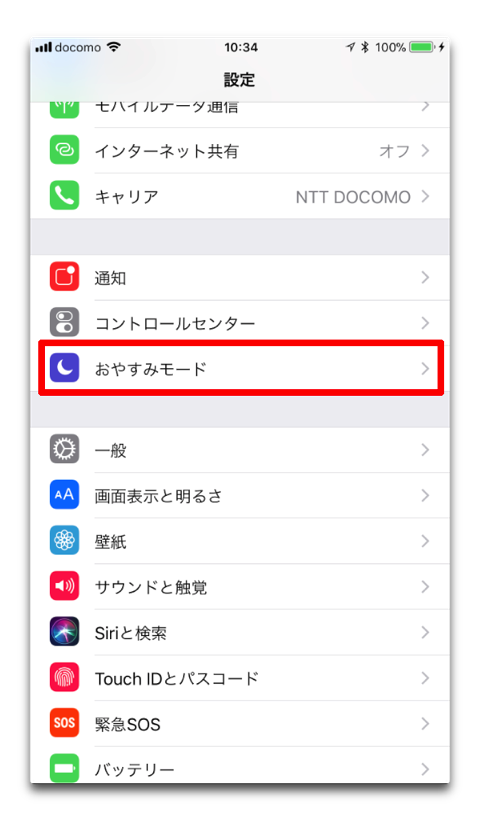
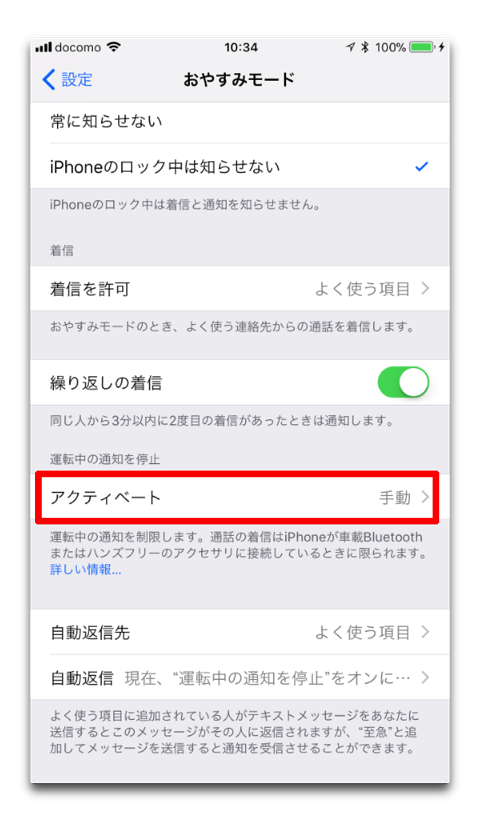
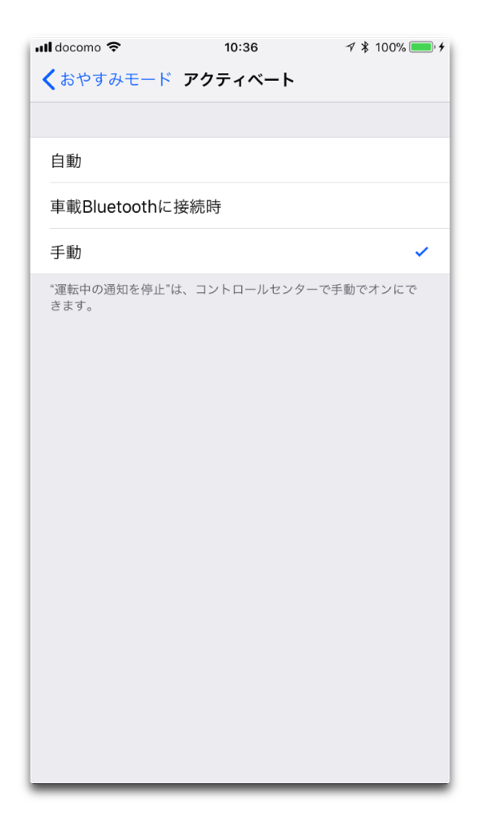
コントロールセンターに「運転中の通知を停止」を表示する
- 「設定」>「コントロールセンター」をタップします
- 「コントロールセンター」をタップします
- 「「運転中の通知を停止」を選択して「含める」の項目に追加します
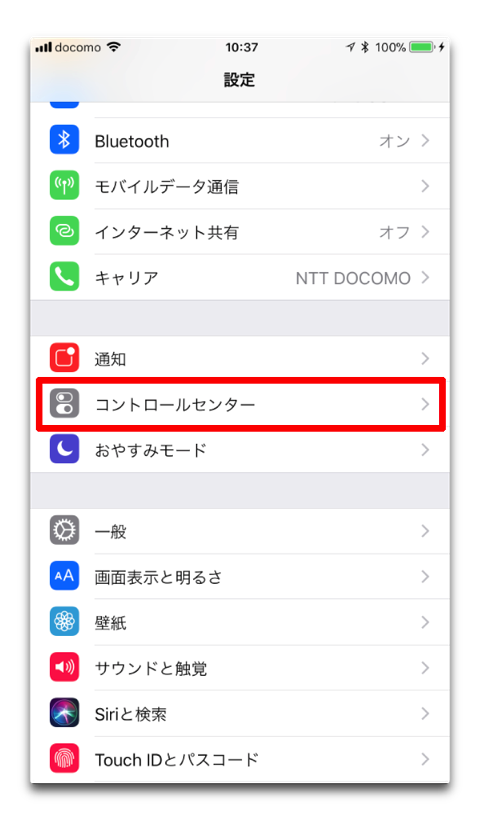
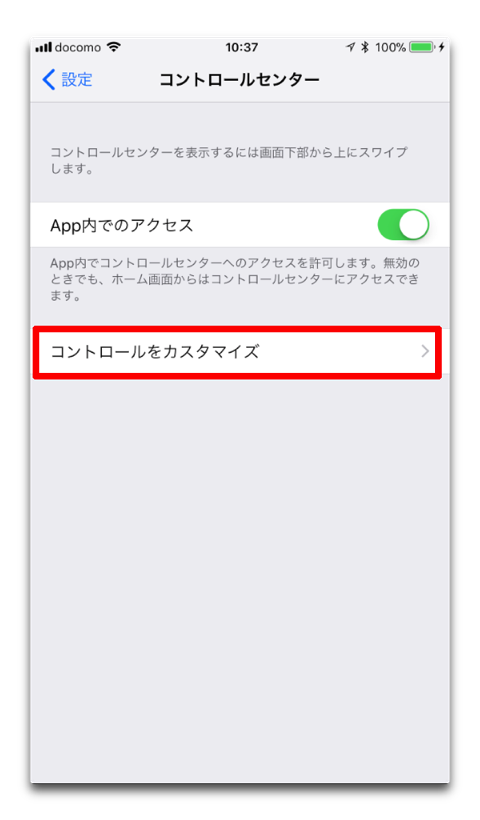
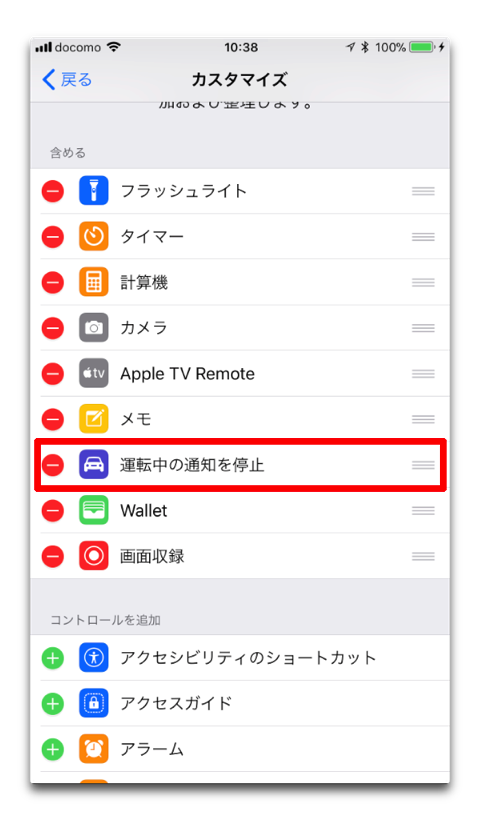
機能の詳細
検出
- 車にBluetooth接続すると、車の中にいることを明確に示すことができます。iPhoneが車のハンズフリーシステムに接続されると、“運転中の通知を停止”が自動的に開始され、Bluetoothが接続解除された時点で終了します
- 車にBluetoothがない場合は、iPhoneは周辺のWi-Fiネットワークや加速度計などのその他のソースを使用して、あなたが車の中にいることを検出しようとします。これにはBluetooth接続と同レベルの正確性はなく、「運転中の通知を停止」の開始または終了が遅れる場合があります
- iPhoneはあなたが運転するかどうかではなく、車の中にいるかどうかのみを特定するため、車の同乗者やバスの乗客である場合、またはその他の状況で「運転中の通知を停止」が有効になることがあります
- iPhoneに運転中ではないことを伝えてiPhoneをロック解除すると、現在の乗り物に乗っている間は「運転中の通知を停止」が無効のままとなります
メッセージおよびアラート
- 通常の“おやすみモード”と同様に、「運転中の通知を停止」が有効な場合でも、緊急アラート、タイマー、アラームなどの一部のアラートは通常は有効のままになり、定義済みの連絡先からの“至急”としてマークされているスレッドのメッセージも、運転中に通知されます
- 「運転中の通知を停止」が有効なときに受信したメッセージについて、自動返信先をカスタマイズできます。、デフォルトでは、「よく使う項目」に登録されている連絡先が選択されます
- 「直近の連絡先」を選択すると、相手が連絡先のリストに登録されているかどうかに関係なく、当日または前日にメッセージを送信した可能性のある相手全員に自動返信が送られます
- 「連絡先」によって連絡先にメッセージが送信され、「誰にも返信しない」を選択すると、この機能は無効になります
通話
- 通話の動作は標準の「おやすみモード」と同じで「よく使う項目」からの通話を許可できます、さらに「繰り返しの着信」も有効にできるため、同じ相手から3分以内に2回電話がかかってきた場合は着信音が鳴ります
- 車にBluetooth通話キットがある場合は、着信は車のシステムを通じて行われ、無音にはなりません、 安全な場合はハンドルまたはカーコントロールを使用して通話できます
その他の機能
- 「マップ」の経路案内も、以前と変わらずiPhoneのロック画面で案内を見ることができます、車がCarPlay対応でiPhoneが接続されている場合、「運転中の通知を停止」は有効になりません
- Siriを使えば、視線を道路から外すことなく、両手はハンドルを握ったままでいられます「運転中の通知を停止」が有効になっているときに「Hey Siri」と話しかけるとSiriが有効になり、iPhoneを見なくてもいいようにSiriが情報を提供し、Siriがすべての応答を読み上げ、iPhoneにテキストは表示されません
「運転中の通知を停止」とプライバシーについて
- 「運転中の通知を停止」は、位置情報サービスを使用して、運転中かどうか、自宅、職場、または予測された目的地の近くにいるかどうかを特定します
- 「運転中の通知を停止」で位置情報サービスをオフにすることができます
- 位置情報サービスをオフにするには、「設定」>「プライバシー」>「位置情報サービス」>「システムサービス」とタップして、「位置情報に基づく通知」スイッチをスライドして「オフ」にします
では、では・・・
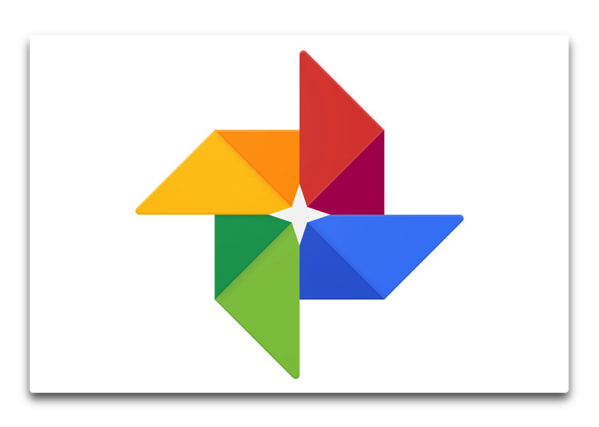

LEAVE A REPLY